Si të shkruani shënime në OneNote 2013 në Android

Mësoni si të shkruani shënime në OneNote 2013 në Android me krijimin, hapjen dhe regjistrimin e shënimeve. Aplikoni strategji efektive për menaxhimin e shënimeve tuaja.
Funksioni Neto Vlera aktuale (NPV) në Excel 2013 llogarit vlerën aktuale neto bazuar në një seri fluksesh monetare. Sintaksa e këtij funksioni është
=NPV( norma , vlera 1 ,[ vlera 2 ],[...])
ku vlera 1, vlera 2 , e kështu me radhë janë midis 1 dhe 13 argumente vlerash që përfaqësojnë një seri pagesash (vlera negative) dhe të ardhurash (vlera pozitive), secila prej të cilave është e ndarë në kohë dhe ndodh në fund të periudhës.
Investimi NPV fillon një periudhë përpara periudhës së fluksit monetar të vlerës1 dhe përfundon me fluksin e fundit monetar në listën e argumenteve. Nëse fluksi juaj i parë i parasë ndodh në fillim të periudhës, ju duhet ta shtoni atë në rezultatin e funksionit NPV në vend që ta përfshini atë si një nga argumentet.
Figura ilustron përdorimin e funksionit NPV për të vlerësuar atraktivitetin e një investimi pesëvjeçar që kërkon një investim fillestar prej 30,000 $ (vlera në qelizën G3).
Vitin e parë, ju prisni një humbje prej $22,000 (qeliza B3); vitin e dytë, një fitim prej 15,000 dollarë (qeliza C3); vitin e tretë, një fitim prej 25,000 dollarë (qeliza D3); viti i katërt, një fitim prej $32,000 (qeliza E3); dhe vitin e pestë, një fitim prej 38,000 dollarë (qeliza F3). Vini re se këto referenca të qelizave përdoren si argumentet e vlerës së funksionit NPV.
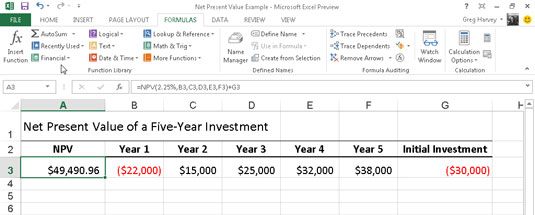
Ndryshe nga përdorimi i funksionit PV, funksioni NPV nuk kërkon një rrjedhë të barabartë të flukseve monetare. Shkalla argument në funksion është vendosur në 2.25 për qind. Në këtë shembull, kjo përfaqëson normën e skontimit të investimit - domethënë, normën e interesit që mund të prisni të merrni gjatë periudhës pesëvjeçare nëse vendosni paratë tuaja në një lloj tjetër investimi, si p.sh. një para me rendiment të lartë -llogaria e tregut.
Ky funksion NPV në qelizën A3 kthen një vlerë aktuale neto prej 49,490,96 dollarë, që tregon se mund të prisni të realizoni shumë më tepër nga investimi i 30,000 dollarëve në këtë investim sesa mund të mundeni nga investimi i parave në një llogari të tregut të parasë me normën e interesit. prej 2.25 për qind.
Mësoni si të shkruani shënime në OneNote 2013 në Android me krijimin, hapjen dhe regjistrimin e shënimeve. Aplikoni strategji efektive për menaxhimin e shënimeve tuaja.
Mësoni si të formatoni numrat në një varg teksti në Excel për të përfshirë informacione të sakta dhe tërheqëse për raportet tuaja.
Në Excel 2010, fshini të dhënat apo formatin e qelizave lehtësisht me disa metoda të thjeshta. Mësoni si të menaxhoni përmbajtjen e qelizave me opsione të ndryshme.
Zhvilloni aftësitë tuaja në formatimin e elementeve të grafikut në Excel 2007 përmes metodave të thjeshta dhe efikase.
Mësoni se si të rreshtoni dhe justifikoni tekstin në Word 2010 me opsione të ndryshme rreshtimi dhe justifikimi për të përmirësuar formatimin e dokumenteve tuaja.
Mësoni si të krijoni makro në Excel 2019 për të automatizuar komandat dhe thjeshtuar detyrat tuaja.
Mënyra vizuale dhe e shpejtë për të vendosur një ndalesë skedash në Word 2016 është përdorimi i vizores. Zbulo disa këshilla dhe truke për përdorimin e skedave në këtë program.
Mësoni si të formula boshtet X dhe Y në Excel 2007, duke përfshirë mundësitë e ndryshimit të formatimeve për grafikët e ndryshëm.
Eksploroni se si Excel mund t
Mësoni se si të përdorni veçorinë Find and Replace të Excel 2007 për të gjetur dhe zëvendësuar të dhëna në mënyrë efikase. Kjo udhëzues është e përshtatshme për të gjithë përdoruesit që dëshirojnë të rrisin produktivitetin e tyre.







